蓝屏故障0x00000050?Win8蓝屏故障0x00000050解决办法
Win8蓝屏故障0x00000050如何解决?电脑开机出现蓝屏这样现象,相信大家都有遇到过。最近有Win8系统用户,反映自己电脑在使用中出现蓝屏,并提示错误代码0x00000050,这是怎么回事呢?下面,我们就一起来看看Win8蓝屏故障0x00000050解决方法。
步骤如下:
1、经查,这个蓝屏出错代码缘由是:
代码: 0x00000050原因: 档案已经存在。
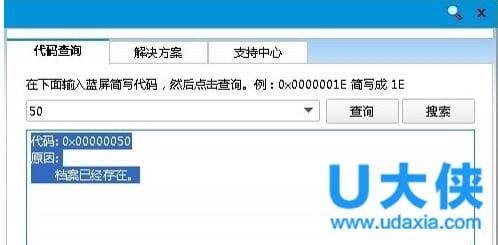
0x00000050
2、一般异常,开机按F8键,进入选择菜单,进入安全模式卸载问题驱动、删除、替换有问题系统文件。还可用上下键,选中最后一次正确配置这一项,回车执行重启能解决问题。
3、 同样一个蓝屏代码,因为环境不同,会有各种可能。

0x00000050
4 、比如,驱动精灵等软件异常也会引起这个蓝屏现象。然后做什么立马蓝屏。
5、重启电脑还会引起磁盘自检,而都是在自检D盘自动中断,并有驱动精灵残余讯息。
甚至于插上u盘也会蓝屏,重新还原覆盖C盘镜像也不能解决问题,重启还是自检D盘。
6、于是回车中断自检,进入操作系统对D盘进行碎片整理,分析之后,D盘都是碎片,整理之后恢复正常。通过这个例子,可以看到遇到蓝屏出错,具体情况具体分析重要性。

0x00000050
7、详情可以在开始→运行中输入:EventVwr.msc,回车后打开事件查看器,注意检查其中系统日志和应用程序日志中标明错误项。
8、之前,务必点选系统失败记录在案选项,否则蓝屏不能记录蓝屏事件(可能会被优化掉):控制面板→系统→高级→启动和故障恢复→系统失败→勾选将事件写入系统日志→确定
9、①蓝屏之后,在系统盘(通常是C盘)minidump文件夹下找到扩展名为dmp出错文件。
②扩展名为dmp文件需要使用源代码调试WinDbg软件来查看(微软官网可下载该软件)

0x00000050
10、①扩展名为DMP日志文件为系统文件,如找不到,需要提前修改文件夹选项。
②开始→控制面板→文件夹选项→查看→点选显示所有文件和文件夹→应用。
③去掉隐藏受保护操作系统文件、隐藏已知文件类型扩展名前对勾→确定
以上就是Win8蓝屏故障0x00000050解决方法,获取实用知识分享请持续关注测试笔记。

 0
0 
 0
0 
 0
0 
 0
0 
 0
0 
 0
0 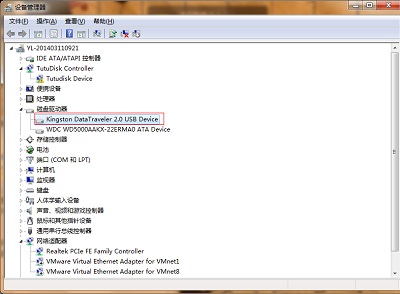
 0
0 
 0
0 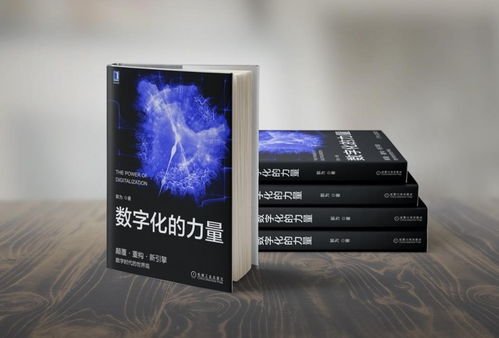
 0
0 
 0
0